Ajustement manuel de la position de la tête d'impression
L'alignement des têtes d'impression corrige la position de montage de la tête d'impression et réduit le mauvais alignement des couleurs et des lignes.
Cette imprimante prend en charge deux méthodes d'alignement des têtes d'impression : l'alignement automatique et l'alignement manuel. En général, l'imprimante est configurée pour l'alignement automatique des têtes d'impression.
Si les résultats d'impression ne sont pas satisfaisants après l'alignement automatique des têtes d'impression, procédez à un alignement manuel de la tête.
Pour aligner manuellement les têtes d'impression, procédez comme suit :
 Remarque
Remarque
- Le motif est imprimé uniquement en noir et bleu.
 Alignement tête d'impression
Alignement tête d'impression
Vérifiez que l'imprimante est sous tension, puis cliquez sur Paramètres personnalisés
La boîte de dialogue Paramètres personnalisés apparaît.
 Remarque
Remarque- Si l'imprimante est hors tension ou si la communication entre l'imprimante et l'ordinateur est désactivée, un message d'erreur peut apparaître indiquant que l'ordinateur ne peut pas obtenir l'état de l'imprimante.
Dans ce cas, cliquez sur OK pour afficher les derniers paramètres définis sur votre ordinateur.
- Si l'imprimante est hors tension ou si la communication entre l'imprimante et l'ordinateur est désactivée, un message d'erreur peut apparaître indiquant que l'ordinateur ne peut pas obtenir l'état de l'imprimante.
Activez le mode d'alignement manuel.
Cochez la case Aligner les têtes manuellement.
Appliquez les paramètres.
Cliquez sur OK, puis sur OK lorsque le message de confirmation apparaît.
Cliquez sur Alignement tête d'impression
La boîte de dialogue Alignement tête d'impression apparaît.
Chargez du papier dans l'imprimante
Chargez 3 feuilles de papier ordinaire au format A4 ou Lettre dans la cassette.
Exécutez l'alignement des têtes.
Cliquez sur Démarrer.
Suivez les instructions du message. Important
Important- Évitez d'ouvrir ou de fermer l'unité de numérisation / capot tant que l'impression est en cours ; sinon, l'imprimante s'arrête.
Vérification du motif imprimé
Dans chaque champ de saisie, indiquez le numéro du motif comportant les traces ou les rayures les moins importantes parmi les motifs imprimés.
Vous pouvez également entrer automatiquement les numéros dans les champ de saisie en cliquant sur le motif approprié dans l'aperçu.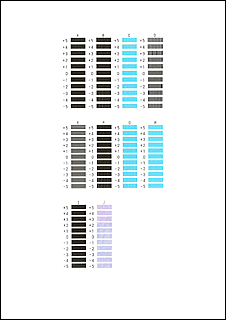
Après avoir entré les informations, cliquez sur OK.
 Remarque
Remarque- Si les motifs ne sont pas uniformes, sélectionnez le motif comportant les traces verticales les moins importantes.
(A) Traces verticales les moins importantes
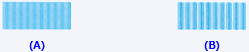
(B) Traces verticales les plus importantes - Si les motifs ne sont pas uniformes, sélectionnez le motif comportant les rayures horizontales les moins importantes.
(A) Rayures horizontales les moins importantes

(B) Rayures horizontales les plus importantes
- Si les motifs ne sont pas uniformes, sélectionnez le motif comportant les traces verticales les moins importantes.
Vérifiez le message affiché et cliquez sur OK
Le second motif s'imprime.
 Important
Important- Évitez d'ouvrir ou de fermer l'unité de numérisation / capot tant que l'impression est en cours ; sinon, l'imprimante s'arrête.
Vérification des motifs imprimés
Dans chaque champ de saisie, indiquez le numéro du motif comportant les traces les moins importantes parmi les motifs imprimés.
Vous pouvez également entrer automatiquement les numéros dans les champ de saisie en cliquant sur le motif approprié dans l'aperçu.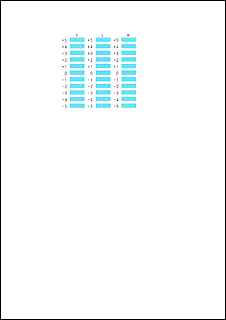
Après avoir entré les informations, cliquez sur OK.
 Remarque
Remarque- Si les motifs ne sont pas uniformes, sélectionnez le motif comportant les traces verticales les moins importantes.
(A) Traces verticales les moins importantes
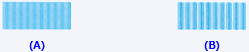
(B) Traces verticales les plus importantes
- Si les motifs ne sont pas uniformes, sélectionnez le motif comportant les traces verticales les moins importantes.
Vérifiez le contenu du message et cliquez sur OK
Les motifs de réglage de la tête d'impression s'impriment sur la troisième feuille.
 Important
Important- Évitez d'ouvrir ou de fermer l'unité de numérisation / capot tant que l'impression est en cours ; sinon, l'imprimante s'arrête.
Vérification des motifs imprimés
Dans chaque champ de saisie, indiquez le numéro du motif comportant les rayures les moins importantes parmi les motifs imprimés.
Vous pouvez également entrer automatiquement les numéros dans les champ de saisie en cliquant sur le motif approprié dans l'aperçu.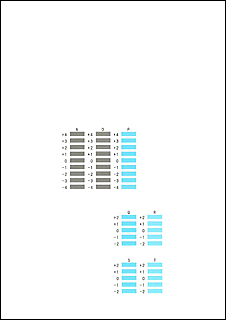
Après avoir entré les informations, cliquez sur OK.
 Remarque
Remarque- Si les motifs ne sont pas uniformes, sélectionnez le motif comportant les rayures horizontales les moins importantes.
(A) Rayures horizontales les moins importantes

(B) Rayures horizontales les plus importantes
- Si les motifs ne sont pas uniformes, sélectionnez le motif comportant les rayures horizontales les moins importantes.
Procédez au réglage de la position de la tête.
Cliquez sur OK.
Le réglage de la position de la tête est terminé.
 Remarque
Remarque
- Pour imprimer et vérifier le paramètre actuel, ouvrez la boîte de dialogue Alignement tête d'impression, puis cliquez sur Valeur d'alignement d'impression.


